8
2011
Thunderbird und Lightning mit Google Calendar synchronisieren
Anlässlich der Veröffentlichung der finalen Version 1.0 der Thunderbird Kalendererweiterung Lightning, gibts hier für euch eine Anleitung, wie man die Kalendertermine mit dem Google Calendar eines Google Kontos synchronisiert. Von dort aus kann der Kalender dann auf ein Mobiltelefon oder sonstige Geräte übertragen werden.
Für die Synchronisation wird das Thunderbird-Add-on „Provider für Google Calendar“ benötigt. Über
- Extras -> Add-ons -> Erweiterungen
kann mittels des Suchfeldes rechts oben nach der Erweiterung gesucht werden. Nach der Installation ist ein Neustart von Thunderbird notwendig.
Nun muss im Google Kalender ein Kalender erstellt werden, den wir später synchronisieren wollen.
- Dazu öffnet ihr Google Kalender (eventuell müsst ihr euch noch mit dem gewünschten Google Konto einloggen),
- klickt rechts oben unter der Titelleiste mit dem Suchfeld auf das Zahnrad und wählt die „Einstellungen“.
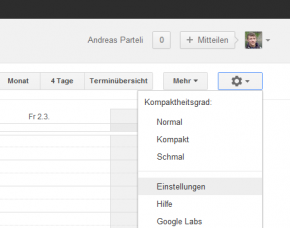
- Dort wechselt ihr in den Reiter „Kalender“ und erstellt mittels Klick auf den Button „Neuen Kalender einrichten“ einen neuen Kalender.
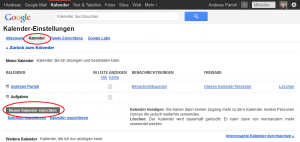
- Kalendernamen, Beschreibung und Standort können beliebig vergeben werden. Mittels der Option „Diesen Kalender öffentlich machen“ kann dieser über die Suchergebnisse sichtbar gemacht werden, aber seid vorsichtig mit dieser Option! Private Dinge gehören auf keinen Fall öffentlich gemacht, also besser deaktiviert lassen.
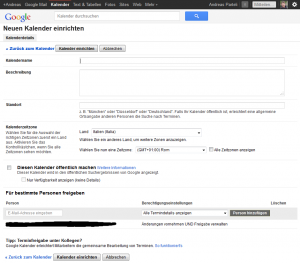
- Nach einem Klick auf „Kalender einrichten“ müsst ihr wieder in die „Kalender-Einstellungen“ wechseln und unter „Kalender“ den neu erstellten Kalender auswählen. Nun erscheint eine Übersicht, in der die vorigen Kalenderbezeichnungen geändert werden können. Doch weiter unten gibt es jetzt mehrere bunte Buttons (bei „Kalenderadresse“ und „Privatadresse“).
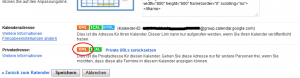
- Durch einen Klick auf den rot/orangen XML Button öffnet sich ein Overlay mit dem Link zum Kalender, den wir für Thunderbird benötigen. Mittels Rechtsklick auf den Link könnt ihr die Link-Adresse kopieren.
Nun wechseln wir in den Lightning Tab (![]() ) des Thunderbird und importieren den vorhin erstellten Google Kalender, der dann synchron gehalten wird.
) des Thunderbird und importieren den vorhin erstellten Google Kalender, der dann synchron gehalten wird.
- Dazu erstellt ihr durch einen Rechtsklick in die Kalenderliste im linken Bereich und Klick auf „Neuer Kalender…“ einen neuen Kalender.
- Als „Ort des Kalenders“ wählt ihr „Im Netzwerk“, da er klarerweise aus dem Internet importiert wird.
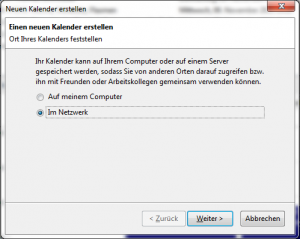
- Im folgenden Dialogfenster wählt ihr „Google Kalender“ und fügt die vorhin kopierte Adresse in das Adressfeld ein. Falls ihr wollt, könnt ihr auch den Cache aktivieren. Das heißt die Kalendereinträge werden auf dem PC zwischengespeichert und sind auch verfügbar falls ihr mal nicht online seid.
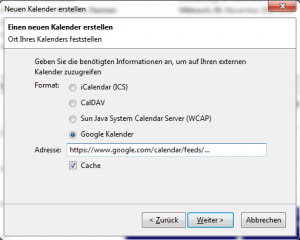
- Nun fragt euch Lightning noch nach den Benutzerdaten für das Google Konto, in dem der Kalender hinterlegt ist. Also das Konto, mit dem ihr zu Beginn den Kalender erstellt habt. Es ist sinnvoll das Passwort zu speichern, jedoch sei euch dann die Verwendung eines Masterpassworts empfohlen, damit Trojaner die Passwörter nicht einfach auslesen können.
- Abschließend könnt ihr noch einen eigenen Namen für den Kalender in Lightning vergeben. Sinnvoll ist es einen ähnlichen wie im Google Kalender zu wählen, damit ihr den Überblick behaltet, falls die Anzahl an Kalendern mal steigt.
Damit seid ihr fertig, und habt nun bei aktiver Internetverbindung immer bestens synchronisiere Kalender. Eventuell könnt ihr den Google Kalender dann z.B. mit einem Android Smartphone oder einem weiteren PC/Notebook/Netbook synchronisieren.
Ich hoffe die Anleitung war euch eine Hilfe, Anregungen/Verbesserungsvorschläge/Kommentare nehme ich immer gern entgegen.
Ähnliche Artikel
50 Kommentare + Kommentar hinzufügen
Kommentiere diesen Artikel
Für regelmäßige Kommentatoren gibt es ab dem 3. Kommentar doFollow-Links. Aber verwendet keine Keywords im Namen, sonst werden sie entfernt.
Specials
Blogroll
Kategorien
- Allgemein (46)
- App-Tests (1)
- Film und TV (33)
- Foto und Video (11)
- Handy (34)
- Hardware (79)
- Internet (35)
- Literatur (14)
- Musik (2)
- Programmierung (2)
- Software (23)
- Spiele (50)
- Sport und Alltag (12)
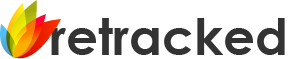
 Ein Artikel von
Ein Artikel von 
[…] alle, die auf mehreren Geräte den selben Kalender benötigen, habe ich eine Anleitung zur Synchronisation von Lightning mit Google Calendar […]
Wollte Google Kalender mit Thunderbird Lighnin aktualisieren, doch das geht leider nicht, da es bei den Eigenschaften keine Einstellung gibt, wo Google Kalender steht. Was mach ich nun bitte weiter?
Danke
Mit freundlichen Grüßen
Wallner Elisabeth
Kann es sein, dass Sie das „Provider für Google Calendar“-Addon für Thunderbird nicht installiert haben? Damit sollte es funktionieren – ganz am Anfang des Artikels steht, wie Sie es installieren können.
Grüße
Andi
Eine Anleitung die auf Anhieb klappt. =‘)
Geniale Anleitung – endlich mal eine, die wirklich funktioniert.
Besten Dank dafür !!!!!!!!!!
Super Anleitung, alles hat sofort geklappt. Das hätte ich alleine nie hinbekommen. DANKE :-)))))
[…] Add-on “Provider for Google Calendar” und die entsprechenden Anleitungen (z. B. http://www.retracked.net/1095/software/thunderbird-und-lightning-mit-google-calendar-synchronisieren…) konsequent […]
Die Beschreibung zur Verbindung von Thunderbird-Kalender mit Google-Kalender hat mir enorm geholfen. Ich konnte nach Installation aller add-ons den Kalender synchronisieren. Das gefällt mir gut. Vielen Dank allen, die mit Kommentaren dazu beitragen, sich gegenseitig zu helfen. SUPER.
Wunderbar…hat auf Anhieb geklappt. Egal, wo ich einen Termin eintrage…er wird automatisch im Google-Kalender, auf meinem Handy und auf 2 Pc’s synchronisiert.
Hatte schon viel ausprobiert, bin schon lange auf der Suche nach so einer Funktion…
Danke für die ausführliche Anleitung.
Super Anleitung.
Lesen, Tippen, klappt.
Vielen Dank.
ich habe mit halbem erfolg deine anleitung befolgt.
habe folgendes problem.
wenn ich in lightning einen termin erstelle wird der mir aber im kalenderblatt nicht angezeigt, wenn ich dann synchronisiere kann ich aber genau den gerade erstellten termin im google kalender sehen.
nur der vollständigkeit halber sei erwähnt, dass ich natürlich garkeine termine im lightning kalender zu gesicht bekomme, egal ob im handy google oder direkt im lightning erstellt.
freue mich über hilfe
Kann es sein, dass du einfach den entsprechenden Kalender ausgeblendet hast? In der Oberfläche von Lightning befindet sich für gewöhnlich im linken Bereich die Lister der Kalender, wobei jeder mit der Checkbox davor de- und aktiviert werden kann.
Falls der Kalender aktiviert ist: Siehst du auch die Termine nicht, die du in einem nicht synchronisierten Kalender erstellst?
ne da hab ich schon drauf geachtet!!!
mittlerweile hatte ich das dann zwischenzeitlich auf meinem laptop (vorher desktop) zum laufen bekommen. allerdings währte das glück nur kurz, denn jetzt hab ich einen total ausfall.
das fing damit an das ich eine testmail an meinen zweitaccount bei hotmail geschickt habe und die meldung bekam das die datei nicht in den gesendet ordner kopiert werden kann!
also habe ich bei gmail in den einstellungen nochmals alles überprüft mit dem ergebnis dass da meines erachtens alles seine richtigkeit hat. pop ist aktiviert sowie imap auch… alles bestens sollte man meinen.
danach gings dann aber erst los.
thunderbird geschlossen und neu gestartet in der hoffnung dass das iwas bringen könnte. auf einmal hiess es das mein benutzername oder passwort nicht stimmen und keine verbindung aufgebaut werden kann. komplett neu installiert und eingerichtet –> nada, gleiche meldung.
den vogel abgeschossen hats aber als ich feststellen durfte das mein handy das gleiche sagt, ohne das ich im gmail konto auch nur das geringste geändert habe.
also kann ich mich bei thunderbird aktuell nicht einmal mehr registrieren und auf dem handy bekomme ich auch keine mails mehr. nur bei gmail kann ich mich mit den daten, die auch im handy hinterlegt sind und bis heute funktionierten, einwandfrei einwählen!
irgendwer ne idee, wo das auf einmal herkommt? ich könnt kot**en. Morgen fahre ich auch noch zu allem überfluss ein paar tage weg und muss nun komplett auf meine mails verzichten (ausser über safari, aber wo bleibt da der komfort ;-) ).
Imap und Pop gleichzeitig? Eigentlich sollte Imap alleine genügen
Was ich in deinem Fall machen würde, ist das Profil zu löschen. Wenn du Thunderbird deinstalliert bleibt (soweit ich mich erinnere) noch das Profil zurück. Infos dazu findest du hier: http://www.thunderbird-mail.de/wiki/Profile_verwalten
Viel Glück damit Hoffentlich klappts danach wieder, denn das scheint nicht mehr nur an Lightning zu liegen
Hoffentlich klappts danach wieder, denn das scheint nicht mehr nur an Lightning zu liegen
ich bin übers lange we weg gewesen und habe es heute nochmals mit der anmeldung in zwei schritten probiert.
hat auf anhieb geklappt. scheint also ein temporäres problem gewesen zu sein.
danke für alle tipps!
wie man in meinen obigen beiträgen unschwer erahnen kann, gab es probleme beim einrichten meiner accounts. da das jetzt geklappt hat und ich wunderbar auf meine mails zugreifen kann, hat sich ein weiteres problem aufgetan.
ich kann das add-on lightning nicht in der direkten suche finden, will ich es manuell installieren (version 1.5) kommt prompt die meldung das TB 12.0.1 nicht kompatibel sei.
kann mir vllt jemand helfen, so dass ich endlich in den genuss komme eines funktionierenden TB+lightning bundles?!
danke im voraus
Stimmt, ich kann auch nicht auf 1.5 updaten, weil diese Version für TB 12.0.1 nicht verfügbar sein. Ich habe noch die Version 1.4 installiert, probier es einfach mal damit. Hier findest du alle Versionen:
https://addons.mozilla.org/en-US/thunderbird/addon/lightning/versions/?page=1#version-1.4
hat wunderbar funktioniert, danke!
hab gerade noch schwierigkeiten den feiertagskalender von google zu übertragen. muss ich das auch über meinen account machen? also den link hab ich ich meine den benutzernamen und passwort.
desweiteren würde ich gerne die geburtstafe von meinen kontakten auf dem iphone angezeigt bekommen, wenn jemand weiß wie das geht wäre ich auch sehr dankbar.
geburtstage im google- und somit auch in lightning angezeigt bekommen… das war natürlich gemeint.
Den Feiertagskalender solltest du wie jeden anderen Kalender in Lightning aufnehmen können (siehe Anleitung). Wie man die Geburstage der iPhone-Kontakte synchronisiert kann ich dir leider nicht sagen.
also alles was den persönlichen kalender angeht, funktioniert das oben beschriebene perfekt. was öffentliche kalender, wie den feiertagskalender angeht – eher nicht.
habe von google selbst eine aleitung gefunden die sehr gut funktioniert hat, die wollte ich euch nicht vorenthalten:
http://support.google.com/calendar/bin/answer.py?hl=de&answer=99358#sunbird
Habe momentan das problem das all meine kontakte ein zurückdatiertes datum bekommen haben. das ist aber mehr ein google problem als dass es eins von lightning wäre. hat XY am 03.08 geburtstag so sagt google auf einmal es wäre am 02.08 usw.
jemand ne idee?
Soweit ich weiß, ist das ein typisches EiPhone-Problem. Google sollte dir helfen, z. B.: http://iszene.com/thread-127867.html (Hab den Inhalt aber nicht geprüft.)
Hallo,
ich bin froh, diese Anleitung gefunden zu haben. Jedoch habe ich wohl etwas falsch gemacht und würde nun gerne etwas wissen.
Ein googlemail Konto und ein Lightning Kalender exitierten bereits. Ich folgte der Anleitung und habe ein neues googlemail Konto angelegt. Beim Übertragen des Codes auf den neuen Lightning Kalender habe ich wohl den Code von dem bereits bestehenden googlemail konto übertragen.
Nachträgliches Ändern geht irgendwie nicht.
Muss es sein, dass neue konten und Kalender angelegt werden. Mir hätte gereicht, wenn der bestehende Kalender mit google hätte verknüpft werden können, da der alte Kalender bereits voll gepackt ist und nicht mit bei google angezeigt wird. Folglich auch nicht auf meinem Smartphone erscheint. Gibt es dafür eine einfache Lösung.
Gerne warte ich auf eine Antwort. – Danke.
MfG
Gerd
Hallo Gerd,
ich habe mich auch gefragt, wieso es keine Möglichkeit gibt, bereits bestehende Kalender zu synchronisieren. Eine Möglichkeit wäre es deinen alten Kalender per „Kalender exportieren“ (Rechtsklick) abzuspeichern und beim Importieren (Über Termine und Aufgaben -> Importieren…) den neuen Kalender auszuwählen, so dass alle Termine dort eingefügt werden. Am besten aber nichts falsch machen, sonst heißts per Hand aufräumen, da es keine Rückgängig-Funktion gibt.
Lg
Hallo Andi,
vielen Dank für die Info. Habe den alten Kalender exportiert. Ging nicht ganz ohne Fehler, aber läuft. Alle Termine werden jetzt im neuen Kalender angezeigt. Habe das Häkchen bei dem alten Kalender entfernt und nur der neue ist jetzt synchron mit google calendar und mit meinem Smartphone.
Nur bei Terminmeldungen vom System, erscheinen diese jetzt doppelt. Um das zu vermeiden, werde ich wohl den alten Kalender ganz löschen müssen. – Oder?
Bei jedem Neustart erscheint die Meldung: Beim Schreiben in den Kalender (derNeue) ist ein Fehler aufgetreten. Details: Fehlercode: MODIFICATION_FAILED Mit anschl. Auswahl zum Trotzdem schreiben oder Neu laden. Es handelt sich bisher immer um alte Termine aus zT jahrelanger Vergangenheit.
Besten Gruß
Gerd
Probier mal Rechtsklick auf den alten Kalender, dann Eigenschaften und dort den Haken bei „Erinnerungen anzeigen“ entfernen. Ich glaube das Häkchen blendet den Kalender nur aus und deaktiviert ihn nicht
Wieso beim Schreiben in den Kalender der Fehler kommt versteh ich auch nicht. Vielleicht langt es wirklich den alten Kalender zu löschen, behalte aber auf jedem Fall die exportierte Datei (alter Kalender) falls etwas nicht klappt.
Hallo Andi,
habe alles so gemacht. Der neue Kalender zeigt jetzt nur einmal alle Termine an. Nur das Signal bei der Terminerinnerung piepst jetzt noch zweimal. Das stört jedoch nicht. – Danke.
Habe nun ein anderes Problem und bin nicht sicher, ob ich hier mit meiner Frage richtig bin. Ich verfüge über eine sehr schön gestaltete Signatur, die jedoch in einer *.jpg Datei abgespeicht ist. Diese möchte ich gerne, nur im Bedarfsfall, unter den Mailtext setzen. Im Verfassen unter HTML gelingt mir das auch, aber beim Empfänger kommt nur ein leerer Rahmen an. Mit SIG Switch add on geht nur Text. Wo kann ich eine Lösung des Problems finden. Wäre für einen Hinweis dankbar.
Gruß
Gerd
Sorry Gerd, aber davon hab ich keine Ahnung. Am besten einfach mal googlen oder in einem passenden Forum nachfragen. Dort wirst eine kompetentere Antwort bekommen
Hallo Andi,
ok, danke. Problem hat sich aber inzwischen schon gelöst.#
MfG
Gerd
Hallo, habe gerade lightning über Provider for Google Calender mit meinem Google Kalender synchronisiert, geht so ähnlich wie oben beschrieben. Dabei gibt es folgende Bugs:
1. Hin und wieder verschwindet ein Teil der Termine in Lightning, die aber in Google unverändert vorhanden sind. Bisher nur beseitigt durch Erstellung eines neuen Kalenders, wie oben beschrieben und erneut sychronisiert mit Google Kalender. Alle Termine vorhanden, aber für wie lange?
2. „Modification failed“ tritt auf, sobald man versucht, nur einen Termin einer Terminserie in Lightning zu ändern. Das debug.log ist nicht wirklich hilfreich. Das Ändern eines Einzeltermins ist überhaupt kein Problem. Termine aus Terminserien lassen sich selbstredend nur im Google-Kalender ändern, sonst kann nur die ganze Terminserie verändert oder neu erstellt werden. Eine Idee, wie das geht?
Bei den Bugs kann ich leider auch nicht helfen. Du wirst dich eventuell direkt an die Entwickler wenden müssen. Die Links gibts in der Beschreibung des Addons auf den Mozilla-Seiten.
Hallo,
bin eigentlich wie oben beschrieben vorgegangen. Nun ist es so, dass ich Termine in Lightning eintragen kann und diese auch beim Google Kalender sowie auf meinem Handy zu sehen sind. Trage ich jetzt aber über mein Handy bzw. direkt über den Browser einen Termin im Google Kalender ein, wird dieser nicht in Lightning angezeigt.
Kann mir wer helfen?
Gruß
Hi Dirk,
kann es sein, dass dein Kalender in Lightning nicht automatisch synchronisiert wird? Hast du es versucht, ihn manuell zu aktualisieren. Oder alternativ Thunderbird neu starten, nachdem ein Termin am Handy eingetragen wurde.
Lg
Andi
Hi,
habe schon versucht manuell zu synchronisieren aber auch keine Änderung. Auch ein Neustart half nicht.
Immer noch so, dass der Termin der über Lightning eingetragen wurde überall (Handy, Browser und Lightning) sichtbar ist. Aber wenn über den Browser oder Handy eingetargen wurde dieser zwar dort auch sichtbar ist aber leider nicht in Lightning.
Das heißt auch ältere Termine sind in Lightning nicht sichtbar? Gar nichts, außer den dort erstellten also?
Gibt es in der Fehlerkonsole von Thunderbird (Extras -> Fehlerkonsole) eine Meldung diesbezüglich?
Ups ja da steht ordenlich was…
Zeitstempel: 26.10.2012 20:05:30
Warnung: Mutations-Ereignisse sollten nicht mehr verwendet werden. Verwenden Sie MutationOberver stattdessen.
Quelldatei: chrome://calendar/content/widgets/calendar-widgets.xml
Zeile: 306
Zeitstempel: 26.10.2012 20:05:31
Warnung: XUL-Box für _moz_generated_content_before-Element enthält ein Inline-#text-Kind-Element, was alle Nachkommen zwingt, von einem Block umgeben zu werden.
Quelldatei: chrome://global/content/bindings/toolbar.xml
Zeile: 276
Zeitstempel: 26.10.2012 20:05:31
Warnung: XUL-Box für _moz_generated_content_before-Element enthält ein Inline-#text-Kind-Element, was alle Nachkommen zwingt, von einem Block umgeben zu werden.
Quelldatei: chrome://global/content/bindings/toolbar.xml
Zeile: 276
Zeitstempel: 26.10.2012 20:05:31
Warnung: XUL-Box für _moz_generated_content_before-Element enthält ein Inline-#text-Kind-Element, was alle Nachkommen zwingt, von einem Block umgeben zu werden.
Quelldatei: chrome://global/content/bindings/toolbar.xml
Zeile: 276
Zeitstempel: 26.10.2012 20:05:31
Warnung: XUL-Box für _moz_generated_content_before-Element enthält ein Inline-#text-Kind-Element, was alle Nachkommen zwingt, von einem Block umgeben zu werden.
Quelldatei: chrome://global/content/bindings/toolbar.xml
Zeile: 276
Zeitstempel: 26.10.2012 20:05:31
Warnung: XUL-Box für _moz_generated_content_before-Element enthält ein Inline-#text-Kind-Element, was alle Nachkommen zwingt, von einem Block umgeben zu werden.
Quelldatei: chrome://global/content/bindings/toolbar.xml
Zeile: 276
Zeitstempel: 26.10.2012 20:05:36
Warnung: Unbekannte Eigenschaft ‚box-sizing‘. Deklaration ignoriert.
Quelldatei: https://www.mozilla.org/de/thunderbird/release/start/?uri=/thunderbird/start&locale=de&version=16.0.1&os=WINNT&buildid=20121010150919
Zeile: 15
Zeitstempel: 26.10.2012 20:05:36
Warnung: Unbekannte Eigenschaft ‚-moz-border-radius‘. Deklaration ignoriert.
Quelldatei: https://www.mozilla.org/de/thunderbird/release/start/?uri=/thunderbird/start&locale=de&version=16.0.1&os=WINNT&buildid=20121010150919
Zeile: 136
Zeitstempel: 26.10.2012 20:05:36
Warnung: Unbekannte Eigenschaft ‚-moz-border-radius‘. Deklaration ignoriert.
Quelldatei: https://www.mozilla.org/de/thunderbird/release/start/?uri=/thunderbird/start&locale=de&version=16.0.1&os=WINNT&buildid=20121010150919
Zeile: 169
Zeitstempel: 26.10.2012 20:09:28
Fehler: formatURL: Couldn’t find value for key: TIME_SESSION_RESTORED
Quelldatei: resource:///components/nsURLFormatter.js
Zeile: 131
Zeitstempel: 26.10.2012 20:09:30
Warnung: WARN addons.updates: Update manifest for {972ce4c6-7e08-4474-a285-3208198ce6fd} did not contain an updates property
Das sind alles nur Warnungen. Eventuell mal nur die „Fehler“ einblenden lassen? Das einzige was mir spontan noch einfällt, wäre: Alle anderen Plugins (außer Lightning und Calendar Provider) deaktivieren und schauen ob’s dann läuft.
Hast du auch sicher die richtige Adresse aus den Google Calendar-Einstellungen verwendet? „Privatadresse“ und nicht „Kalenderadresse“ muss es sein.
Du solltest auch beachten, dass du jeden Kalender von Google Calendar einzeln in Ligthning einfügen musst. Wenn du mit dem Smartphone einen Termin im „falschen“ Kalender erstellst, scheint er natürlich nicht auf.
Ab nur die beiden Addon drauf. Werde alles runter schmeissen und nochmal neu aufziehen. Mal schauen ob es hilft.
Aber hier der eeinzige fehler der angezeigt wird.
Zeitstempel: 26.10.2012 20:09:28
Fehler: formatURL: Couldn’t find value for key: TIME_SESSION_RESTORED
Quelldatei: resource:///components/nsURLFormatter.js
Zeile: 131
Der Fehler scheint was anderes zu sein. Na dann hoffen wir mal das beste. Ich bin sonst auch ratlos
Hallo,
danke für die gute Anleitung, die Synchronisation zu Google-Calender funktioniert in beide Richtungen bestens. Allerdings habe ich ein Problem mit meinem Android Handy. die Termine aus Thunderbird erscheinen in meinem Handy und wenn ich sie dort lösche werden sie auch in Thunderbird gelöscht. Allerdings werden die neu im Handy angelegten Termine nicht im Google-Calender und somit auch nicht in Thunderbird aktualiesert.
Kann mir vielleicht jemand helfen ?
Danke und Gruß
M. Bernads
Guten Abend Manfred,
wenn du einen Termin auf deinem Android Smartphone anlegst, ist es wichtig diesen im richtigen Kalender zu platzieren. Soll heißen: in einem Kalender, den du auch in Thunderbird anzeigen lässt.
Bei mir ist beim Anlegen des Termins standardmäßig der falsche ausgewählt und ich muss ganz oben den passenden aus der Liste wählen.
Lg
Andi
Hi Andi,
wie dumm von mir ! Vielen Dank, hast mir sehr geholfen.
Gruß
Manfred
Hallo,
ein wirklich schöner Artikel. Das Einrichten hat problemlos funktioniert, allerdings ist die „google taskliste“ in Thunderbird jetzt am linken Bildrand und „überdeckt“ meine Emailkonten. Ich hätte die Liste gerne am rechten Bildschirmrand, unterhalb meines Kalenders. Leider finde ich keine Option, um die Position der Liste zu wählen, gibt es sowas?
Ich hätte gerne ganz links meine Mailkonten, in der Mitte meine Mails und die Vorschau und ganz rechts, oben meine Termine und unten drunter die Aufgaben (google tasks). Ich habe das so auf jeden Fall schon gesehen, aber ich finde die Einstellung einfach nicht.
Vielen Dank für Deine Hilfe.
Hallo Andreas,
tut mir leid aber da kann ich dir nicht weiterhelfen. Das „Ansicht“-Menu hast du schon durchsucht? Ich hab dort das 3-Spalten-Layout gewählt und dann in der Spalte ganz rechts gleich neben dem Titel über die beiden schwarzen Pfeile einstellen was dort angezeigt werden soll – unter anderem oben Termine und unten Aufgaben. Die Aufgaben kommen hier aber wohl vom Lightning, da ich kein Google Tasks-Addon habe.
Lg
hallo
…bis zum neuen kalender erstellen, netzwerk funktioniert die anleitung prima. dann aber habe ich kein google-kalender format, sondern nur ics, caldav und wcap…?
danke für die hilfe.
Hallo Christine,
hast du das Thunderbird-Add-on “Provider für Google Calendar” installiert? Das sollte genau diese Funktionalität hinzufügen. Eventuell ist es zwar installiert, aber deaktiviert?
hallo
versuche den google kalender in lightning zu integrieren. das gelingt nicht, weil nach dem akktivieren von „google calendar“ eine neue sesion verlangt wird (please pick an existing.. or enter mail….). nach eingabe meine mail erscheint eine maske in der ich aufgefordert werden einen der angezeigten kalender auszuwählen. aber es wird nichts angezeigt.ich habe also gar keine möglichkeit irgendwo den XML-link einzugeben
Hallo Jeannot,
mit Version 1.0.1 des „Provider for Google Calendar“ wurde der Kalenderimport vollständig überarbeitet. Die Anleitung funktioniert damit leider nicht mehr. Es sollte nun eigentlich genügen den User samt Passwort anzugeben, von dem der Kalender importiert werden soll und dann den Kalender zu wählen (also kein Bedarf mehr für einen XML-Link). Wieso bei dir keine Kalender angezeigt werden, kann ich leider nicht sagen. An einem gewissen Punkt muss man dem Plugin die Erlaubnis geben auf die eigenen Kalender zuzugreifen, möglicherweise liegt das Problem dort?
danke dir – alles bestens – vielleicht lag es am flashplayer der beschädigt war.. vielleicht aber auch nicht…… aber alles gut ;-)
Moin, soweit eine Super Anleitung, nur leider wird bei mir im Goole Kalender der „XML-Button“ nicht angezeigt, jemand eine Idee was wie geändert werden muss, damit ich den Angezeigt bekomme?
danke im voraus….